Superfluo cantare le lodi di Google Analytics e spiegarne l’utilità per chi gestisce una properties web o mobile apps, siano esse progetti editoriali, siti istituzionali, community o e-Commerce. Se ti sei imbattuto in questo articolo probabilmente sai già che Analytics è gratuito, serve per analizzare una quantità incredibile di dati e informazioni e mette a disposizione una serie di rapporti predefiniti, già pronti da usare, inerenti il tuo pubblico, i canali di acquisizione del traffico, il comportamento degli utenti e le conversioni che ottieni dal tuo sito o dalla tua app. Più probabilmente se sei atterrato qui è perché sei interessato alla web analytics eCommerce, agli analytics report eCommerce e più nel dettaglio all’aspetto di personalizzazione, ovvero a quali sono le potenzialità aggiuntive in termini di rapporti personalizzati che Analytics offre. Nello specifico in questo articolo voglio condividere la nostra esperienza in relazione ai rapporti personalizzati Analytics per l’eCommerce, che riteniamo strumenti informativi molto utili per chi deve monitorare l’andamento di un progetto di commercio elettronico e che consentono di ottenere elementi utili per prendere decisioni strategiche e operative.
A cosa servono i rapporti personalizzati Analytics
In un post precedente avevo illustrato un altro utile strumento di personalizzazione di Google Analytics, ovvero le dashboard personalizzate, che consentono invece di ottenere dati di sintesi relativi a temi specifici o aree di interesse, raccolti in pratici widget fruibili facilmente in un’unica schermata, per avere una rapida visione di insieme.
Con i rapporti personalizzati di Analytics per l’eCommerce possiamo andare oltre la necessità di sintesi e creare report più complessi che ci permettono di analizzare e monitorare aspetti che non sarebbe possibile analizzare e monitorare con i report “preconfezionati”. E ci consente di farlo incrociando in modo personalizzato tra loro:
- metriche
- dimensioni
- filtri
- viste
Quindi, in sintesi, un rapporto personalizzato è un rapporto creato direttamente dall’utente, al quale è permesso di scegliere le dimensioni, le metriche e il modo in cui devono essere visualizzate.
Come creare rapporti personalizzati Analytics
Per creare un nuovo rapporto personalizzato Analytics devi entrare nel tuo account Google Analytics, accedere alla vista per cui vuoi creare il nuovo rapporto e poi cliccare nel menu laterale di sinistra:
Personalizzazione > Rapporti personalizzati > + Nuovo rapporto personalizzato
A questo punto devi inserire un titolo e scegliere tra le seguenti modalità di visualizzazione:
- Esplorazione: rapporto Analytics standard che include un grafico a linee e una tabella di dati;
- Tabella piatta: una tabella statica ordinabile che visualizza i dati su righe;
- Overlay mappa: una mappa del mondo in cui le regioni e i paesi sono visualizzati con diverse tonalità di colore a seconda dei volumi.
Dopodiché dovrai selezionare dagli elenchi (molto nutriti) le dimensioni e le metriche. Le opzioni a questo punto variano per ogni tipo di rapporto poiché i dati vengono visualizzati in modi diversi.
Le dimensioni sono attributi dei dati. Ad esempio, la dimensione Campagna indica la campagna marketing da cui ha avuto origine la sessione. Le metriche sono invece misurazioni quantitative. Ad esempio la metrica Transazioni indica il numero totale di transazioni (ordini) eCommerce originate sul sito.
E’ possibile aggiungere un filtro per limitare il rapporto ad ambiti e dimensioni specifiche.
Infine, funzionalità di non poco conto, è la selezione delle viste da associare al rapporto personalizzato: in un colpo solo hai la possibilità di fornire questo rapporto a tutte, o a parte, delle viste e account che controlli e implementare nuovo potenziale informativo per tutti i tuoi progetti.
Infine clicchi su Salva ed è fatta.
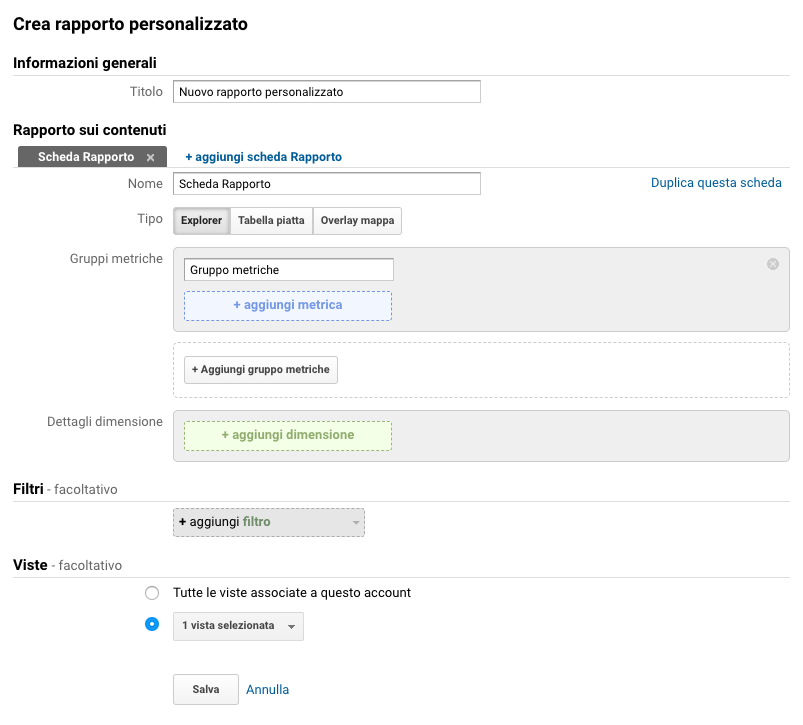
Facciamo un esempio. Fingiamo di dover monitorare mese per mese l’andamento di alcuni KPI inerenti il traffico proveniente da un comparatore di prezzi, per esempio Trovaprezzi. I KPI da monitorare sono:
- le sessioni totali
- il numero di transazioni eCommerce
- le entrate eCommerce,
- il tasso di conversione eCommerce.
Immetteremo:
- Titolo: Trovaprezzi per mese
- Nome scheda rapporto: Rapporto mesi
- Tipo: Explorer
- Nome gruppo metriche: Traffico e eCommerce
- Metriche: Sessioni, Transazioni, Entrate, Tasso di conversione e-commerce
- Dimensione: Mese dell’anno
- Filtri → includi Sorgente Regex “trovaprezzi” (con “Regex”, ovvero regular expressions, è possibile inserire delle espressioni regolari per personalizzare meglio la condizione del filtro)
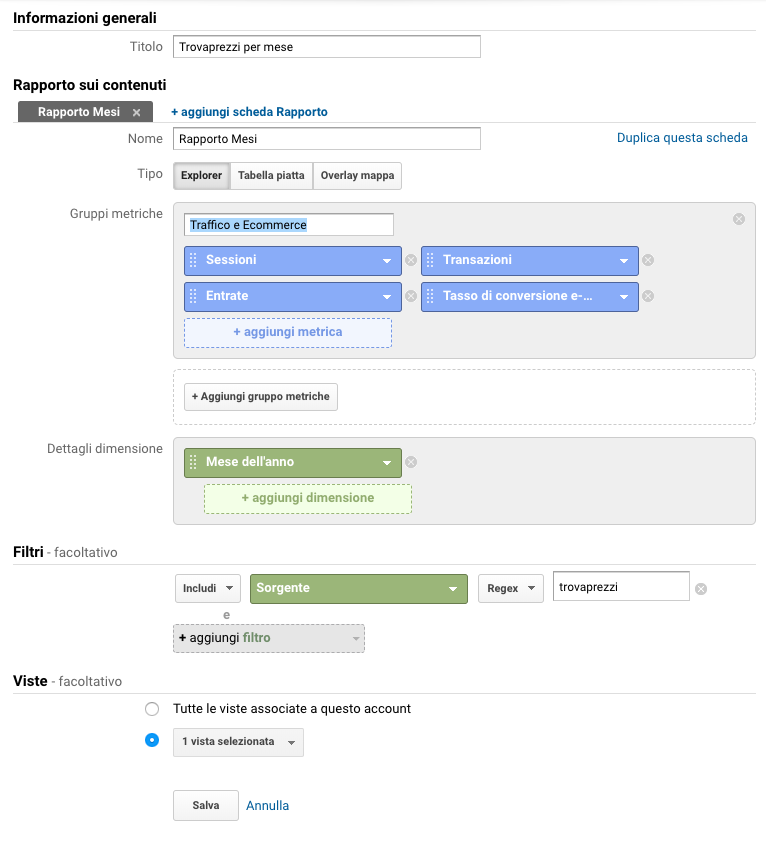
Questo sarà infine il risultato:
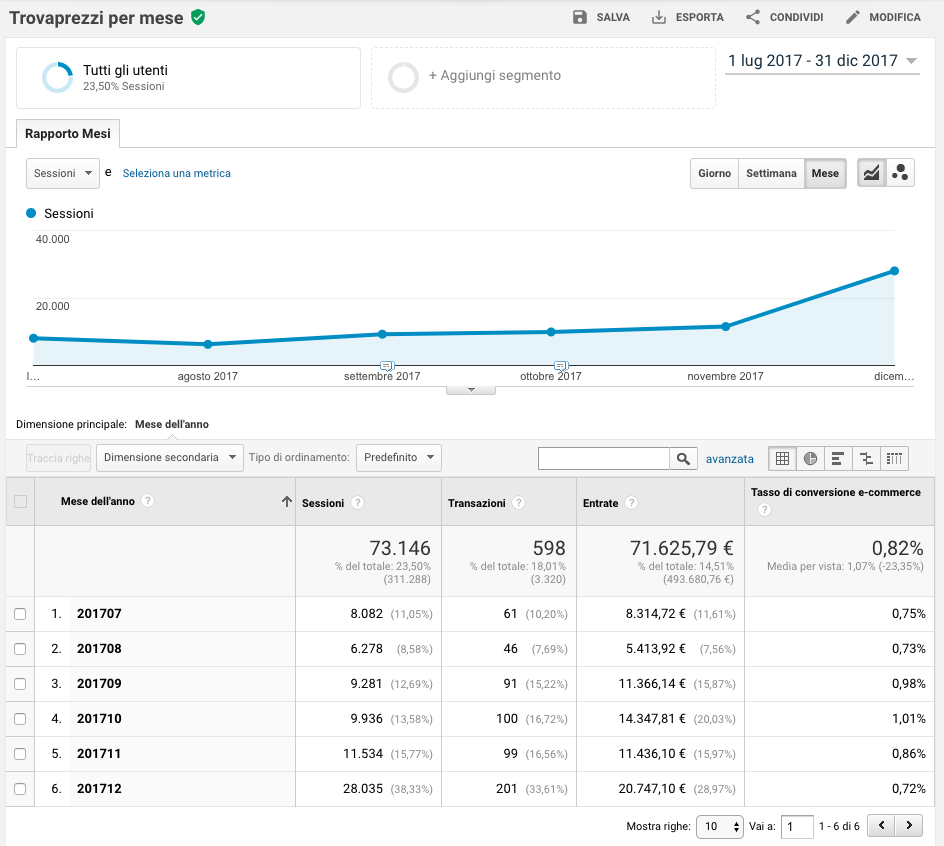
I report personalizzati nella Gallery di Google Analytics
Come già segnalato per le dashboard personalizzate, anche per i rapporti personalizzati di Analytics, Google ci viene in aiuto con un ricchissimo repository gratuito di rapporti già pronti da prelevare e usare all’interno dei nostri account Analytics.
Per godere di questo tesoro di rapporti basta cliccare su “Importa da Galleria” nella pagina Personalizzazione > Rapporti Personalizzati (la trovate anche qui).
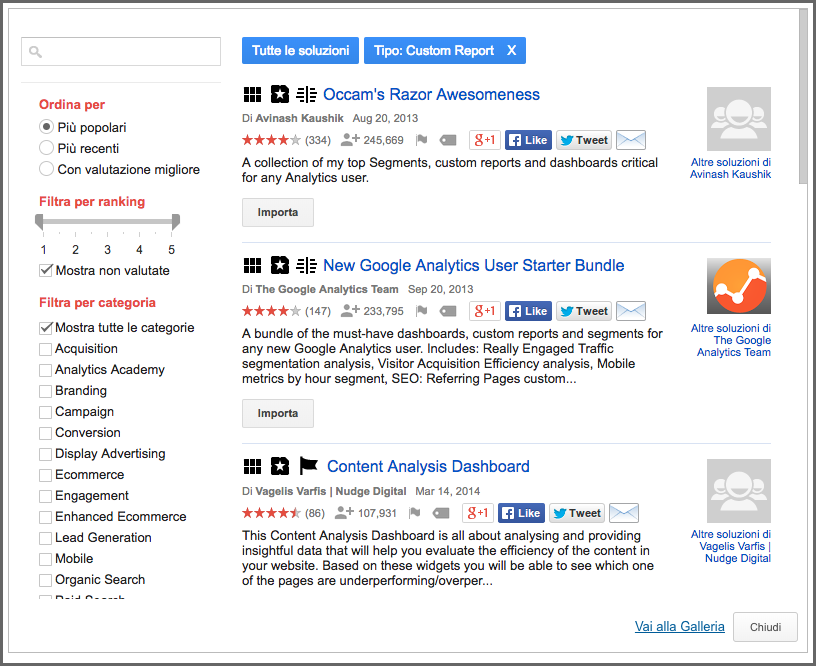
3 esempi report personalizzati Analytics da importare
Oggi voglio condividere con voi 3 report personalizzati di Analytics già pronti, a nostro giudizio molto utili per la maggior parte dei progetti e-Commerce.
1) ROI campagne Adwords
Per crearlo effettua la seguente selezione di elementi:
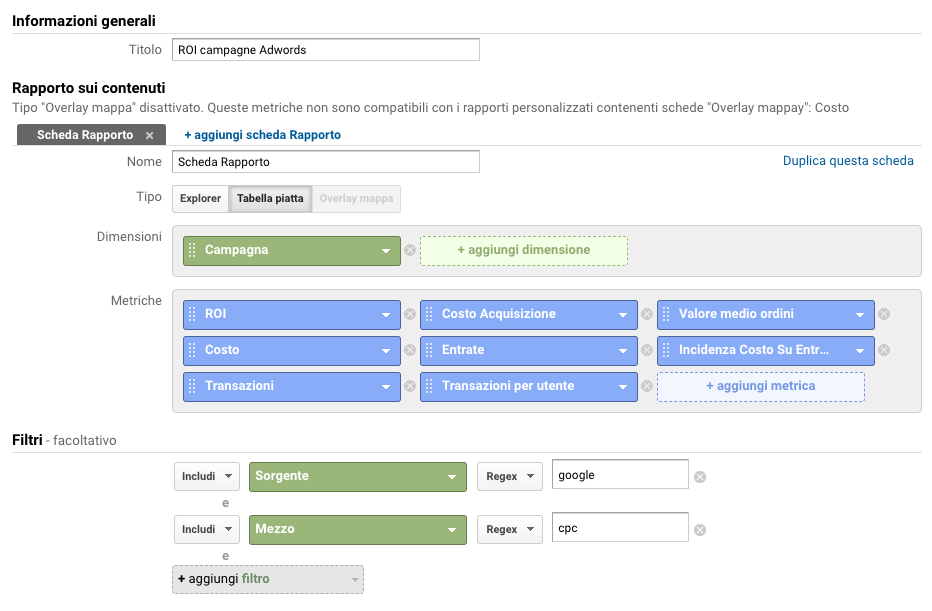
Oppure questo è il link per l’importazione diretta: https://goo.gl/Pxh33R
L’effetto sarà il seguente:
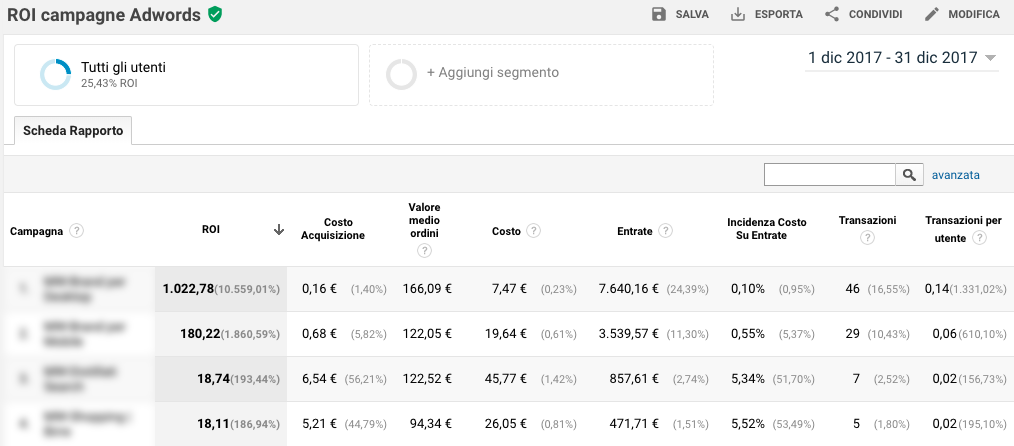
Ovvero una tabella riassuntiva dei seguenti KPI per ciascuna campagna Adwords attiva:
- ROI
- Costo di Acquisizione
- Valore medio degli ordini
- Costo
- Entrate generate
- Incidenza del costo sulle entrate
- Numero di transazioni generate
- Numero di transazioni per utente
2) Acquisti per Paese
Per crearlo effettua la seguente selezione di elementi:
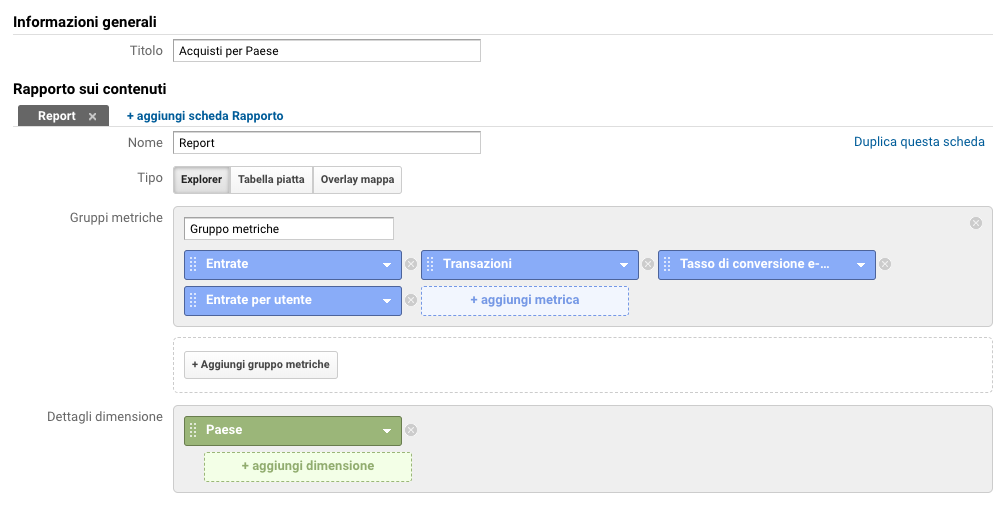
Oppure questo è il link per l’importazione diretta: https://goo.gl/mNNtxB
L’effetto sarà il seguente:
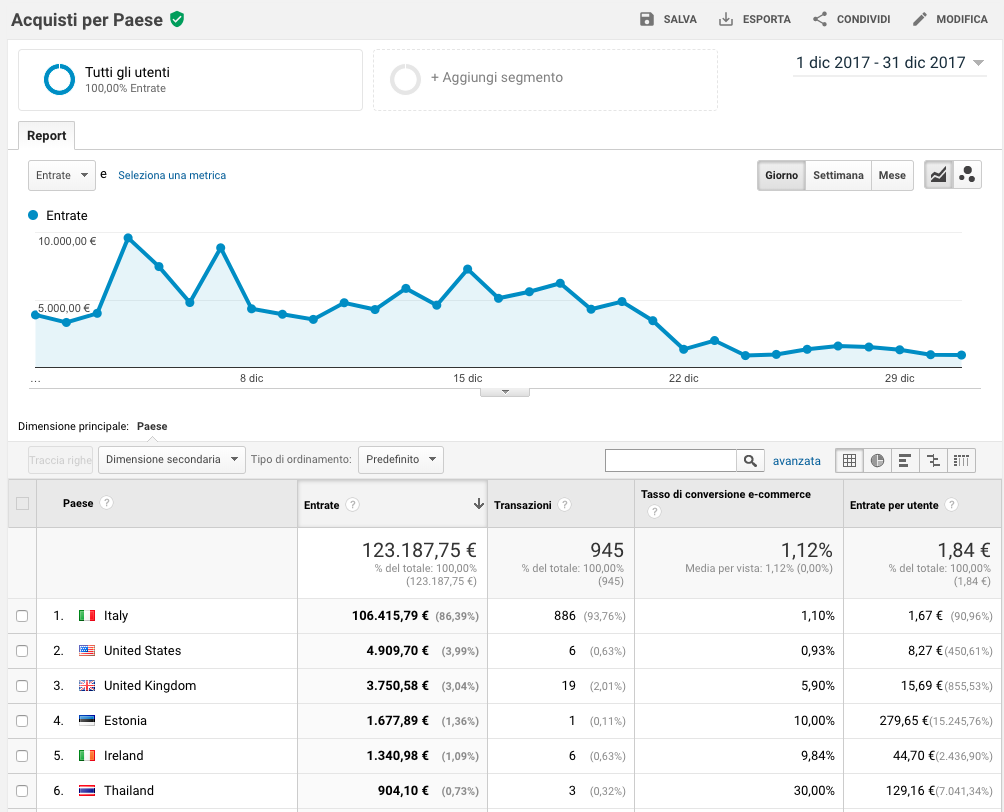
Ovvero una tabella in formato explorer che mostra un grafico con l’andamento delle entrate e-Commerce e una tabella che indica per ogni paese del mondo:
- il totale entrate
- il numero di transazioni
- il tasso di conversione e-Commerce
- le entrate per utente
3) Prodotti – Acquisti e Carrelli
Per crearlo effettua la seguente selezione di elementi:
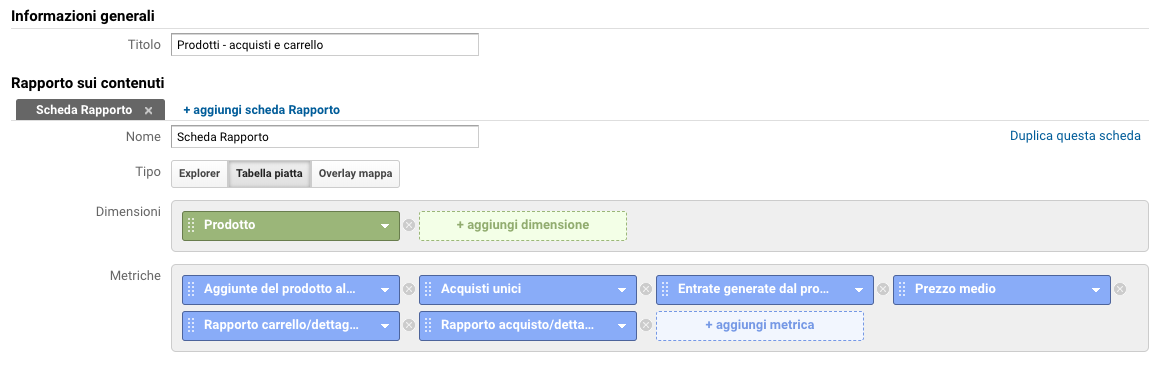
Oppure questo è il link per l’importazione diretta: https://goo.gl/dAHFdv
L’effetto sarà il seguente:
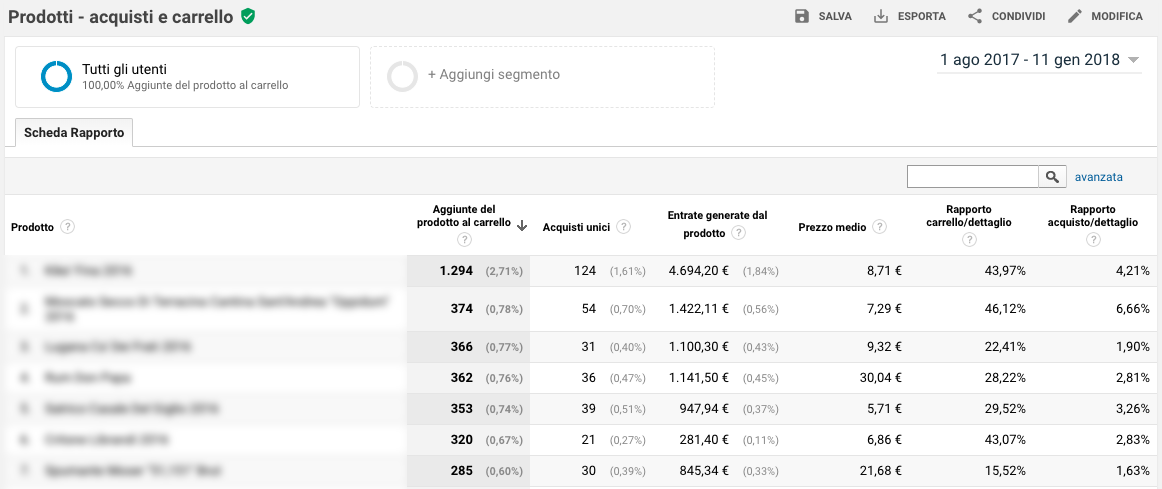
Ovvero una tabella che mostra la classifica dei prodotti più aggiunti al carrello nel periodo di tempo considerato, con le seguenti colonne-valori:
- aggiunte al carrello
- acquisti unici
- entrate generate dal prodotto
- rapporto carrello / dettaglio (numero di aggiunte di prodotti diviso per il numero di visualizzazioni dei dettagli dei prodotti)
- rapporto acquisto / dettaglio (numero di acquisti unici diviso per il numero di visualizzazioni delle pagine dei dettagli del prodotto)
Naturalmente perché possa essere implementato questo report è necessario aver impostato Ecommerce Avanzato di Google Analytics.
Conclusioni
L’importazione di questi modelli di report personalizzati e la loro personalizzazione in base alle tue esigenze ti consentiranno di risparmiare tempo e ottenere importanti e utili approfondimenti sui dati del tuo eCommerce. Così come crearne ex novo “tailor made” o installarne alcuni già pronti presenti sulla gallery di Google Analytics.
Hai creato dei report che pensi siano davvero utili? Ne hai personalizzato uno presente sulla gallery di Google in modo che sia ancora più incisivo per il tracking dei risultati eCommerce? Faccelo sapere nei commenti.
Il tuo eCommerce non decolla? E’ arrivato il momento di contattarci 😉


Commenti recenti